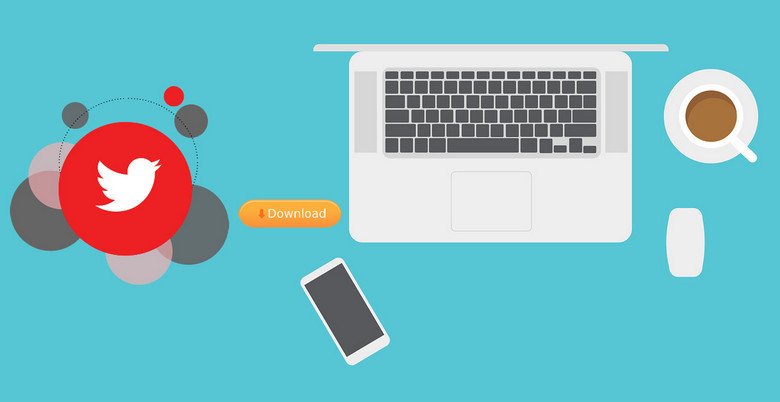
Вы наткнулись на хороший видеоклип в Твиттере и ищете простой способ загрузить его на свой iPhone, Android и компьютер? Ниже мы покажем вам множество способов загрузки видео из твиттера на iPhone, Android и даже на ваш компьютер.
Связанный:
Как скачать музыку с YouTube на iPhone
Легко меняйте фон во время видеозвонков Zoom
Как сохранить видео из Twitter в фотопленку iPhone
Вы можете сохранять видео из твиттера в фотопленку на iPhone двумя способами.
1. Через ярлыки
Прежде чем начать, откройте Настройки приложение> Клавиши быстрого доступа > Включить «Разрешить ненадежные ярлыки» > Разрешить > введите пароль устройства.
Если вы не можете включить его, откройте приложение «Ярлыки» и запустите любой ярлык, который вы видите в разделе «Мои ярлыки». Затем вернитесь и включите переключатель для Разрешить ненадежные ярлыки.
Шаг 1: Добавить "Загрузчик видео из Твиттера V2.6» ярлык вашей библиотеки. Для этого нажмите на ссылку, прокрутите вниз и нажмите на Добавить ненадежный ярлык.
Шаг 2: Откройте приложение Приложение Twitter. Затем посетите твит с видео, которое вы хотите скачать.
Шаг 3: Теперь нажмите на значок «Поделиться». Нажмите «Поделиться твитом через…». Затем прокрутите список «Поделиться» и нажмите «Поделиться». Twitter Video Downloader.
Шаг 4: Разрешить запуск ярлыка. Дайте ему необходимые разрешения (нажмите «ОК»), если потребуется.
Шаг 5: Теперь вы можете выбрать качество видео. Начнется загрузка видео. Теперь вы должны увидеть успешное подтверждение на экране.
2. Приложение MyMedia File Manager
Шаг 1: Скачать Файловый менеджер MyMedia из магазина приложений.
Шаг 2: Скопируйте ссылку на твит. Вы можете сделать это из приложения Twitter или браузера.
Шаг 3: Откройте MyMedia, затем нажмите на адресную строку вверху и посетите TwitterVideoDownloader.com.
Шаг 4: Вставьте URL-адрес твита в соответствующее поле и нажмите «Загрузить».
Шаг 5: Прокрутите и вставьте рекламу, а затем нажмите на загрузку видео.
Шаг 6: нажмите на Скачать файл.
Шаг 7: Введите любое имя видеофайла и сохраните.
Шаг 8: Начнется загрузка, и после ее завершения нажмите на Назад из правого верхнего угла. Нажмите на Медиа снизу.
Шаг 9: Здесь вы увидите видеофайл, нажмите на видео, а затем выберите Сохранить в ленту камеры. Вы должны дать приложению разрешение на доступ к фотографиям, если его спросят. Нажать на Откройте in Другие приложения or Экспорт файла чтобы поделиться видео прямо отсюда.
Как скачать видео из Twitter на Android
Шаг 1: Установите Скачать Twitter видео Из магазина Google Play.
Шаг 2: Откройте приложение Приложение Twitter и посетите твит.
Шаг 3: Нажмите на крошечный значок общего доступа > Поделиться Tweet через > Выбрать Скачать Twitter.
Шаг 4: Дает права доступа, затем качество видео (HD = высокое разрешение), если видео начинает воспроизводиться, нажмите на кнопку «Назад».
Шаг 5: Загрузка начнется немедленно. Видеофайл будет сохранен в фотогалерее вашего телефона Android.
Как скачать видео из Twitter на компьютер
Шаг 1: Скопируйте ссылку на твит. Вы можете сделать это, щелкнув значок стрелки вверх и выбрав «Копировать ссылку в твит».
Шаг 2: Теперь посетите СкачатьTwitterVideo.com или найдите загрузку видео из твиттера на любой странице веб-сайта.
Шаг 3: Вставьте ссылку на твит в поле.
Шаг 4: Нажмите «Загрузить MP4» или «Загрузить MP4 HD».
Подведение итогов:
Вот как вы можете загружать видео из твиттера на iPhone, Android и компьютер. Как видите, шаги не так уж сложны, и вы можете сделать это без подключения к Wi-Fi на вашем iPhone. Используйте поле для комментариев, если у вас есть какие-либо вопросы, и не забудьте поделиться этим постом с друзьями.
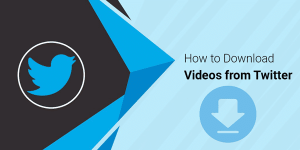






Оставьте комментарий